კომპიუტერულმა შეცდომებმა ხშირად შეიძლება დააბნიოს მომხმარებელი. ეს განსაკუთრებით ეხება იმ ადამიანებს, რომლებიც არ არიან „მეგობრული“ ტექნოლოგიების მიმართ. ამ მიზეზით, ინტერნეტში არის დიდი რაოდენობით სპეციალური პროგრამული უზრუნველყოფა, რომელიც ავტომატურად აფიქსირებს Windows-ის შეცდომებს. Compmastera ვებსაიტის რედაქტორები მომხმარებლებს ეპატიჟებიან გაეცნონ საუკეთესო აპლიკაციების ჩამონათვალს.
უპირველეს ყოვლისა, განვიხილავთ აპლიკაციებს, რომლებიც დაგეხმარებათ მარტივი პრობლემებისგან თავის დაღწევაში.
Windows-ის შეცდომების აღმოფხვრა
Windows-ის შეცდომების გამოსწორების პირველი და უმარტივესი პროგრამა არის ჩაშენებული, სახელწოდებით Windows Troubleshooter. ის ხელმისაწვდომია ოპერაციული სისტემის ყველა ვერსიაზე. როგორც Microsoft-ის ოფიციალურ ვებსაიტზეა მითითებული, აპლიკაცია უმკლავდება შეცდომებს, რომელთა კოდი იწყება "0x8024". ის ასევე საშუალებას გაძლევთ მოძებნოთ პრობლემები და ავტომატურად მოაგვაროთ ისინი, რაც შესანიშნავია ნებისმიერი კატეგორიის მომხმარებლისთვის.
Windows 10-ში პროგრამის გასახსნელად, თქვენ უნდა გადახვიდეთ საძიებო განყოფილებაში Start-თან ახლოს და შეიყვანოთ "Troubleshoot". Windows 7-ში ეს შეიძლება გაკეთდეს Win+R კლავიშების კომბინაციის დაჭერით და შეყვანით control.exe /name Microsoft.Troubleshooting. შემდეგი, გაიხსნება ფანჯარა, რომელიც საშუალებას მოგცემთ შეცვალოთ თქვენი პერსონალური კომპიუტერის მუშაობა.

Microsoft-ის კიდევ ერთი პროგრამა არის Easy Fix. ეს პროგრამული უზრუნველყოფა საშუალებას გაძლევთ დაადგინოთ თქვენი კომპიუტერის დიაგნოსტიკა და ავტომატურად გამოასწოროთ ნებისმიერი პრობლემა, რომელიც მას აღმოაჩენს. ის არ მოაგვარებს სერიოზულ პრობლემებს, მაგრამ გამოუცდელი მომხმარებლებისთვის შესაფერისია მცირე შეცდომების გამოსწორებაში.
Microsoft Easy Fix შესაბამისია Windows ოპერაციული სისტემის თითქმის ყველა ვერსიისთვის.

სამწუხაროდ, მსოფლიოში მისი გამოშვებიდან რამდენიმე წლის შემდეგ, Windows 10 ოპერაციული სისტემა ჯერ კიდევ "ნედლი"ა და შეუძლია წარმოქმნას სხვადასხვა სახის შეცდომები, რომლებიც მიუთითებს სისტემის პრობლემებზე. FixWin 10 პროგრამა შეიქმნა სპეციალურად ამ შემთხვევებისთვის.
ის არ საჭიროებს ინსტალაციას, იკავებს მცირე ადგილს და ერთი დაწკაპუნებით შეუძლია გაუმკლავდეს უმეტეს პრობლემებს, რომლებიც შეიძლება წარმოიშვას ამ ოპერაციულ სისტემაში. ის ასევე სთავაზობს მომხმარებელს პრობლემის მოგვარების ალტერნატივას და იძლევა ნაბიჯ-ნაბიჯ ინსტრუქციებს, თუ როგორ უნდა გაუმკლავდეთ მას თავად. ამისათვის დააწკაპუნეთ კითხვის ნიშანზე Fix ღილაკის გვერდით. პროგრამის დანიშნულებისამებრ გამოყენებამდე მიზანშეწონილია შექმნათ აღდგენის წერტილი. ეს შეიძლება გაკეთდეს პროგრამის მთავარ ფანჯარაში.
Fix Win 10-ის მთავარი მინუსი არის ის, რომ მას არ აქვს რუსულენოვანი ინტერფეისი და ქსელში შემოთავაზებული ყველა ბზარი დაუყოვნებლივ აღმოჩენილია ანტივირუსული აპლიკაციების მიერ.

ეს არის პროგრამა, რომელიც უფრო შესაფერისია სისტემის ოპტიმიზაციისთვის, ვიდრე ოპერაციულ სისტემაში კონკრეტული პრობლემის მოსაგვარებლად. ამის მიუხედავად, პროგრამა ძალიან მარტივი გამოსაყენებელია და შეუძლია მოწყობილობაზე არსებული ყველა არასაჭირო ფაილის მეხსიერების ამოცნობა და გასუფთავება ორი დაწკაპუნებით. მას ასევე შეუძლია გაზარდოს კომპიუტერის კონფიდენციალურობის დონე, რაც ძალიან მნიშვნელოვანია Win 10-ის მომხმარებლებისთვის.
პროგრამის მთავარი ფანჯარა გამოიყურება მინიმალისტური. არსებობს 4 მიმართულება, რომლებშიც ხდება შეცდომების ძიება. უფრო ზუსტი მუშაობისთვის, შეგიძლიათ გადახვიდეთ პარამეტრებზე და დაამატოთ ან წაშალოთ საკონტროლო ნიშნები არასაჭირო პუნქტებიდან.

ეს არის კომუნალური საშუალებების მთელი ნაკრები, რომელიც დაგეხმარებათ გაუმკლავდეთ თითქმის ნებისმიერ შეცდომას, რომელიც წარმოიქმნება Windows ოპერაციული სისტემასთან მუშაობისას. ამ პროგრამის მოხერხებულობა ის არის, რომ მომხმარებელს არ სჭირდება ამ პაკეტის ერთდროულად ჩამოტვირთვა. მას მიეცემა სამუშაო ფანჯარა რამდენიმე ჩანართით, სადაც განთავსებულია ღილაკები პროგრამის ჩამოსატვირთად, რომელსაც შეუძლია კონკრეტული პრობლემის გადაჭრა. მათი უმეტესობა პორტატული ვერსიებია, მაგრამ ზოგიერთს მაინც სჭირდება წინასწარი ინსტალაცია, რაც ნაგულისხმევად მოხდება Windows Repair Toolbox პროგრამის სისტემის საქაღალდეში.
ეს აპლიკაცია განკუთვნილია გამოცდილი მომხმარებლებისთვის და ადამიანებისთვის, რომლებიც არიან პროფესიონალური პრობლემების გადამჭრელი. ვისაც გამოცდილება არ აქვს, უმჯობესია არ გამოიყენოს იგი ორი მიზეზის გამო:
- ინგლისური ინტერფეისი. თუ ენა არ იცით, შეიძლება სირთულეები წარმოიშვას.
- უსაფრთხოების კომუნალური საშუალებები პრობლემების გადასაჭრელად. ყველა გადმოწერილი პროგრამა არ არის სრულიად უსაფრთხო სისტემისთვის და მათმა არასწორმა გამოყენებამ შეიძლება გამოიწვიოს უფრო სერიოზული გაუმართაობა.

ძალიან მარტივი გამოსაყენებელი პროგრამა, რომელიც იდეალურია დამწყებთათვისაც კი. მას აქვს შესაძლებლობების ფართო სპექტრი: სისტემის გაწმენდა ციფრული ნარჩენებისგან, მოწყობილობის მუშაობის ოპტიმიზაცია, სისტემის შეცდომების გამოსწორება, დრაივერების მუშაობის მუდმივი მონიტორინგი და ა.შ. პროგრამის მთავარი მახასიათებელია სისტემის მუდმივი მონიტორინგი შესაძლო პრობლემებზე, რაც შეიძლება გამოიწვიოს. შეცდომისკენ.
Kerish Doctor აპლიკაცია მთლიანად რუსიფიცირებულია და აქვს აქტიური მომხმარებლის მხარდაჭერა. ერთადერთი მინუსი არის ფასიანი.
ფაილის გაფართოების ფიქსატორი და ულტრა ვირუსების მკვლელი

File Extension Fixer არის პროგრამა, რომელიც შექმნილია არასწორი გაფართოებების გამოსასწორებლად, ფაილების ასოციაციების აღსადგენად და მთლიანად სისტემის აღსადგენად. ყველა ამ ამოცანის შესასრულებლად სამუშაო ფანჯარა დაყოფილია სამ ნაწილად. პროგრამა მხარს უჭერს შემდეგ გაფართოებებს: exe, .com, .msi, .bat, .reg, .vbs და .cmd. მისი დახმარებით მომხმარებელს შეუძლია გაააქტიუროს სისტემის ინსტრუმენტები, რომლებიც ხშირად იბლოკება ვირუსებით მათი განადგურების თავიდან ასაცილებლად. ეს შეიძლება გაკეთდეს ქვედა განყოფილებაში. ასევე არის პირდაპირი ბმული მძლავრი ანტივირუსული პროგრამის Ultra Virus Killer-ის დაყენებასთან, რომელიც იდეალურად მუშაობს ამ უტილიტასთან ერთად.

მძლავრი რუსულენოვანი პროგრამა, რომელიც გთავაზობთ მრავალფეროვან ფუნქციებს. ის აფიქსირებს რეესტრის შეცდომებს, ფაილის გაფართოებას, შლის ჯაშუშურ პროგრამას, უზრუნველყოფს დისკის აღდგენის ფუნქციას და ასევე აშორებს დროებით ფაილებს კომპიუტერიდან.
ყველა ეს ფუნქცია მდებარეობს "ერთი დაწკაპუნებით" ჩანართში. პრობლემების ძიების შემდეგ, მომხმარებელს შეუძლია შემდგომში დააკონფიგურიროს თითოეული ელემენტი კონკრეტული მოქმედებების გვერდით მდებარე ველების შემოწმებით ან მოხსნით და შემდეგ შეასრულოს შესწორებები.

პროგრამა შეიქმნა Windows 8 და უფრო მაღალი ოპერაციული სისტემის შეცდომების გამოსასწორებლად. მას შეუძლია აღმოფხვრას:
- შეცდომები, რომლებიც წარმოიშვა პროგრამის ან თამაშის გაშვების, ინსტალაციის ან მუშაობისას;
- dll შეცდომები;
- პრობლემები დავალების მენეჯერთან და რეესტრის რედაქტორთან;
- ცისფერი ეკრანის მიზეზი.
დასაწყებად, თქვენ უბრალოდ უნდა გაუშვათ თქვენთვის საინტერესო განყოფილება, მოძებნოთ შეცდომები და გამოასწოროთ გამოვლენილი პრობლემები სათითაოდ. პროგრამას მხოლოდ ორი ნაკლი აქვს. ჯერ ერთი, ინგლისურენოვანი ინტერფეისი და მეორეც, ყველა შეცდომის ერთდროულად გამოსწორების შეუძლებლობა.

ძალიან მარტივი ინგლისურენოვანი პროგრამა, რომელიც გამორიცხავს შეცდომებს, რომლებიც დაკავშირებულია მხოლოდ ქსელთან. მომხმარებელს მხოლოდ მარცხნივ უნდა აირჩიოს ინტერესის განყოფილება და შემდეგ იმოქმედოს მოთხოვნის მიხედვით.
პროგრამები dll შეცდომების გამოსწორებისთვის
დროა გადავიდეთ პროგრამებზე, რომლებიც შექმნილია dll ფაილის შეცდომების აღმოსაფხვრელად.

იგი ითვლება საუკეთესო გამოსავალად dll ფაილებთან დაკავშირებული პრობლემების მოსაგვარებლად. ეს ყველაფერი იმის წყალობით, რომ პროგრამა დისტანციურად აკავშირებს ფაილების უზარმაზარ მონაცემთა ბაზას და აღმოაჩენს დაკარგული ან დაზიანებული dll-ს, რის შემდეგაც იგი დააინსტალირებს მოწყობილობას. ის მუშაობს მხოლოდ იმ შემთხვევაში, თუ თქვენ გაქვთ ინტერნეტი. გარდა ამისა, ეს არის ფასიანი პროგრამა, გამოყენების მოკლე უფასო პერიოდით.
რეესტრის შეცდომების გამოსწორების პროგრამები
დასასრულს, აქ არის რამდენიმე კომუნალური პროგრამა, რომლებიც სწრაფად გამოასწორებენ რეესტრის შეცდომებს.

მარტივი გამოსაყენებელი პროგრამა, რომელიც საშუალებას გაძლევთ სწრაფად და უპრობლემოდ დააფიქსიროთ რეესტრის ყველა შეცდომა, არასწორი ბმულები, ბილიკები, ცარიელი ასოციაციები და ა.შ. ის სრულიად უფასოა და რუსულად ითარგმნება, ამიტომ გამოუცდელ მომხმარებლებსაც კი შეუძლიათ მასთან მუშაობა.

პატარა პროგრამა, რომელსაც შეუძლია სწრაფად დააფიქსიროს თქვენს კომპიუტერში არსებული რეესტრის ყველა შეცდომა და ოპტიმიზაცია მოახდინოს. მას ასევე შეუძლია სისტემასთან ერთად დააკონფიგურიროს პროგრამები, რომ ავტომატურად გაუშვას სისტემა და განახორციელოს დაგროვილი ციფრული ნარჩენების სტანდარტული მოცილება.
Registry Life სრულიად უფასოა და აქვს რუსულენოვანი ინტერფეისი, რომელიც საშუალებას აძლევს გამოუცდელ მომხმარებელსაც კი სწრაფად გადაიტანოს პარამეტრები.

აპლიკაციას შეუძლია სწრაფად დაასკანიროს კომპიუტერის რეესტრი და დაყოს აღმოჩენილი შეცდომები ორ კატეგორიად: ის, რისი წაშლაც უსაფრთხოა და ის, ვინც წაშლის შემდეგ შეიძლება ზიანი მიაყენოს ოპერაციულ სისტემას. ამის შემდეგ მომხმარებელს შეუძლია გადახედოს სიას და შერჩევით ან მთლიანად გამოასწოროს აღმოჩენილი პრობლემები.
Wise Registry Cleaner მთლიანად რუსიფიცირებულია და აქვს ადვილად გამოსაყენებელი ინტერფეისი, რომელსაც დამწყებთათვისაც კი შეუძლიათ.
შეცდომები სისტემაში შესაძლებელია ორი სახის: აპარატურა და პროგრამული უზრუნველყოფა.
ტექნიკის გაუმართაობა ვლინდება შემდეგნაირად:
- კომპიუტერი იყინება და ანელებს,
- მოულოდნელი გადატვირთვები,
- სრული და ვიდეო ან არასწორი დაკვრა,
- ტექნიკის კომპონენტების არასტაბილური მუშაობა,
- ძირითადი ნაწილების გადახურება (მაგალითად: პროცესორი ან მყარი დისკი).
პროგრამული უზრუნველყოფისა და აპლიკაციის წარუმატებლობა გამოიხატება შემდეგში:
- ოპერაციული სისტემის (OS) ნორმალური დატვირთვის წარმოქმნა და შეუძლებლობა – Screen.1,

- სისტემური და აპლიკაციების აპლიკაციების ხანგრძლივი გახსნა პროცესების „გაყინვით“,
- შეცდომის შეტყობინებები სისტემის და აპლიკაციების, რეესტრის, აპლიკაციის ბიბლიოთეკების ნაკლებობის შესახებ - ეკრანის სურათი 2, 3, 4,
- ამომხტარი დიალოგური ფანჯარა ტექნიკის კომპონენტების გაუმართაობისა და დრაივერის შეცდომების შესახებ,
- ინფორმაციის წაკითხვის ან ჩაწერის შეუძლებლობა მოსახსნელ მედიაზე,
- დაწყების ნიშნის, ენის ზოლის გაქრობა,
- დავალების პანელის ჩვენების პრობლემა,
- კონსოლის აპლიკაციების ჩატვირთვის შეუძლებლობა (მაგალითად: დავალების მენეჯერი),
- ხატების და მალსახმობების ჩვენების შეცვლა,



Windows-ის პრობლემების მიზეზები:
- ვირუსები და მავნე პროგრამები;
- სისტემის არასწორი კონფიგურაცია;
- აპლიკაციების არასწორი ინსტალაცია და დეინსტალაცია;
- საეჭვო წყაროებიდან გადმოწერილი პროგრამული უზრუნველყოფის ინსტალაცია;
- დამატებით დაინსტალირებული კომუნალური საშუალებების შეუთავსებლობა OS-ის მუშაობასთან;
- ოპერაციული სისტემის და რამდენიმე აპლიკაციის ერთდროულად გასაშვებად ტექნიკის რესურსების ნაკლებობა (მაგალითად: თუ არ არის საკმარისი ოპერატიული მეხსიერება);
- რეესტრის შეცდომები;
- Startup-ში განთავსებული პროგრამების დიდი რაოდენობა (იხ.);
- არასწორად დაყენებული დრაივერები ან მათი არარსებობა;
- დეინსტალირებული პროგრამების ნარჩენები, დროებითი ფაილები, არასწორი მალსახმობები, რომლებიც ბლოკავს მეხსიერებას.
Microsoft-ის დეველოპერებმა იწინასწარმეტყველეს Windows-ში წარუმატებლობის შემთხვევები და შეიტანეს კომუნალური პროგრამები OS პაკეტებში შეცდომების დიაგნოსტიკისა და აღმოფხვრის მიზნით.
შეამოწმეთ თქვენი მყარი დისკი და მოაგვარეთ პრობლემები chkdsk-თან
კომუნალური კომუნალური ჩკდსკიმუშაობს Windows ბრძანების ხაზიდან. იგი შექმნილია მყარი დისკის დაზიანებული სექტორების აღსადგენად და ფაილური სისტემის შეცდომების გამოსასწორებლად.
იმისათვის, რომ გამოიყენოთ chkdsk, თქვენ უნდა გაუშვათ ბრძანების ხაზის კონსოლი ადმინისტრატორის უფლებებით.
თქვენ შეგიძლიათ გახსნათ ბრძანების კონსოლი ერთ-ერთი შემდეგი გზით:
ბრძანების კონსოლის ჩატვირთვის შემდეგ, ჩაწერეთ შემდეგი ხაზი:
chkdsk drive_letter: scan_parameters, სადაც:
დისკის ასო არის დისკის სახელი, რომელსაც მოსდევს ორწერტილი (C :).
პარამეტრები:
- /F – შემოწმება შეცდომის ავტომატური კორექტირებით;
- /V – შეამოწმეთ ინფორმაცია დისკზე არსებული ფაილების ბილიკებისა და სახელების შესახებ;
- /R – ცუდი სექტორების გამოვლენა და მათი აღდგენა;
- /X – /F პარამეტრის კომბინირებული გამოყენებით, სკანირების წინ ხმა წყდება.
Ეკრანზე. სურათი 5 გვიჩვენებს კონსოლის utility chkdsk-ის გამოყენების მაგალითს პარამეტრებით /F და /R დისკზე C: (აღმოჩენილი პრობლემები ავტომატურად სწორდება).
როგორც ჩანს სკრინშოტ 5-ში, ბრძანება არ შეიძლება შესრულდეს, როდესაც ლოგიკური დისკი C: გამოიყენება სისტემის მიერ და შემოწმება შემოთავაზებულია გადატვირთვისას (ტიპი Y (დიახ) ან N (არა)).

თუ აკრიფეთ chkdsk ბრძანება არგუმენტების გარეშე(პარამეტრები), პროგრამა იმუშავებს წაკითხვის რეჟიმში და აჩვენებს ყველა ინფორმაციას დამოწმებული მონაცემების, აღმოჩენილი შეცდომებისა და ცუდი სექტორების შესახებ (ეკრანი 6).

ლოგიკური დისკების შემოწმება Explorer-ის საშუალებით
ლოგიკურ დისკებზე შეცდომების შესამოწმებლად და გამოსასწორებლად, შეგიძლიათ გამოიყენოთ კომპიუტერის მენეჯმენტის სნეპ-ინი (დისკის მენეჯმენტის განყოფილება) და მიჰყევით ინსტრუქციებს ქვემოთ მოცემული სკრინშოტების მიხედვით 7 - 10.
Windows 7-ის ვერსიის გასაშვებად აირჩიეთ კომპიუტერული მენეჯმენტი, როგორც ნაჩვენებია ეკრანის სურათზე 7.
Windows 8 და 10 ვერსიებში Snap-in-ის გასაშვებად დააჭირეთ + X და აირჩიეთ დისკის მენეჯმენტი, როგორც ნაჩვენებია ეკრანის სურათზე. 8.
სკრინშოტები 9.10 აჩვენებს მოქმედებების არჩევანს ლოგიკური დისკის C:/ შესამოწმებლად Windows7-ისთვის კომპიუტერული მართვის კონსოლში არსებული შეცდომებისთვის.
Windows 8-ისა და 10-ისთვის, გადამოწმების პროცესი მსგავსია, მცირე განსხვავებებით კონსოლის დიზაინსა და შეტყობინებების გამომუშავებაში.





Windows-ის პრობლემების მოგვარება საკონტროლო პანელის გამოყენებით
"საკონტროლო პანელი" (შემდგომში CP) ინსტრუმენტი, როგორიცაა "პრობლემების მოგვარება", დაგეხმარებათ ავტომატურად დიაგნოსტიკაში და აღმოფხვრათ გავრცელებული შეცდომები.
Snap-in-ის ჩაშენებული კომუნალური საშუალებების გამოყენებით, შესაძლებელია გაუმჯობესდეს შესრულება და ასევე გამოსწორდეს შემდეგი წარუმატებლობები:
- ქსელის კავშირები და ბრაუზერის მუშაობა;
- ხმის დაკვრა;
- დაკავშირებული და შიდა აღჭურვილობა;
- კვება;
- მავნე აპლიკაციებისგან დაცვის უზრუნველყოფაში და ა.შ.



Windows-ის შეცდომების გამოსწორების დამატებითი პროგრამები
Windows-ის საერთო შეცდომების ავტომატურად გამოსასწორებლად, აპლიკაციის შემქმნელები მომხმარებლებს სთავაზობენ სრულყოფილ პროგრამულ გადაწყვეტილებებს პერსონალური კომპიუტერების გაწმენდის, ოპტიმიზაციისა და მუშაობის გასაუმჯობესებლად.
FixWin 10
აპლიკაცია ნაწილდება უფასოდ, არ საჭიროებს ინსტალაციას თქვენს მყარ დისკზე და იხსნება შესრულებადი ფაილის მეშვეობით (FixWin 10.exe). ინტერფეისი ინგლისურია.
FixWin10 შემუშავებულია Microsoft OS-ის მე-10 ვერსიისთვის, მაგრამ პროგრამა ასევე შესაფერისია Windows-ის სხვა ვერსიებისთვის (7 და 8, ხოლო მე-10-ისთვის შესწორებები მოთავსებულია ცალკეულ განყოფილებაში).
FixWin დაგეხმარებათ ძირითადი პრობლემების მოგვარებაში:
- Windows Store-ში,
- Start მენიუსა და ოფისის დოკუმენტების გახსნისას,
- "ოფციების" პანელით,
- Windows Center-ში განახლებების ჩამოტვირთვისას და ა.შ.
ყველა შესწორება დაჯგუფებულია მთავარ განყოფილებებად:
- File Explorer (explorer);
- ინტერნეტი და კავშირი (ინტერნეტი და კავშირები);
- Windows10 (ახალი ვერსიისთვის);
- SystemTools (სისტემის უტილიტები);
- პრობლემების მოგვარების საშუალებები (ინდივიდუალური მოწყობილობებისა და პროგრამული უზრუნველყოფისთვის);
- AdditionalFixes (დამატებითი ინსტრუმენტები).
- დაწყებისას მომხმარებელი მოთხოვნილია (ეკრანი 14):
- შეამოწმეთ სისტემის მონაცემები,
- Windows 10-ის მაღაზიის აპლიკაციების ხელახლა რეგისტრაცია,
- შექმენით აღდგენის წერტილი (იხ.),
- შეაკეთეთ დაზიანებული OS კომპონენტები DISM (.exe) გამოყენებით.
თითოეული შესწორება შესაძლებელია არა მხოლოდ ავტომატურად, არამედ ხელითაც.
Ამისთვის:
- დააწკაპუნეთ კითხვის ნიშანზე FIX-ის გვერდით,
- მიიღეთ მოქმედებებისა და ბრძანებების აღწერა ხელით შესწორებისთვის (ეკრანი 15).


Anvisoft PC PLUS
Anvisoft PC-PLUS არის უფასო პროგრამა ინგლისური ინტერფეისით. მისი ჩამოტვირთვა შეგიძლიათ ოფიციალური ვებგვერდიდან ამ მისამართზე.
Anvisoft PC-PLUS ფუნქციონალობა საშუალებას გაძლევთ დააფიქსიროთ შემდეგი:
- შეცდომები აპლიკაციებსა და აპლიკაციების ბიბლიოთეკებში (*.dll);
- სისტემის შეცდომები;
- ქსელის კავშირის წარუმატებლობა;
- პრობლემები პოპულარულ თამაშებში;
- ხატების და მალსახმობების არასწორი ჩვენება სამუშაო მაგიდაზე.
მუშაობა Anvisoft PC-PLUS-თან (ეკრანი 16-18):
- გაუშვით შესრულებადი ფაილი (PCPlus.exe);
- მთავარ მენიუში აირჩიეთ განყოფილება, რომელიც აღწერს პრობლემას (ეკრანი 16), კერძოდ:
- მცდარი ეტიკეტები,
- ინტერნეტ კავშირის უკმარისობა,
- სისტემური და პროგრამული შეცდომები,
- სათამაშო აპლიკაციების გაშვებისას პრობლემების შემოწმება;
- იპოვნეთ კონკრეტული შეცდომა მომდევნო ფანჯრის ინტერფეისის მარჯვენა მხარეს (ეკრანი 17);
- დააწკაპუნეთ ღილაკზე Fix now, იმის გათვალისწინებით, რომ ზოგიერთი შესწორება მოითხოვს ინტერნეტ კავშირს;
- დაელოდეთ შეცდომების ავტომატურად გამოსწორებას (ეკრანი 18).



NetAdapter Repair All In
ეს არის უფასო პროგრამა ინგლისურენოვანი ინტერფეისით, რომელიც არ საჭიროებს ინსტალაციას თქვენს მყარ დისკზე.
NetAdapter Repair All InOne შექმნილია ქსელის პრობლემების მოსაგვარებლად.
აპლიკაცია საშუალებას გაძლევთ ნახოთ ქსელის ყველა პარამეტრი და დაასკანიროთ IP და DNS ხელმისაწვდომობა (პინგი).
კორექტირებისა და პერსონალიზაციის პარამეტრები:
- DHCP სერვისები;
- HOSTS ფაილი;
- TCP/IP პროტოკოლი;
- Windows ქსელის სერვისები;
- ქსელის ადაპტერები;
- DNS მისამართები;
- მარშრუტიზაციის მაგიდები;
- NetBIOS პროტოკოლი;
- კრიპტოგრაფია და ონლაინ კონფიდენციალურობა (ინტერნეტ უსაფრთხოების პარამეტრების გადატვირთვა) და ა.შ.
პროგრამა გაშვებულია ადმინისტრატორის უფლებებით – Screen.19.
შეცდომები ავტომატურად არ გამოსწორდება. გამოცდილ მომხმარებლებს ურჩევენ აირჩიონ რისი გაკეთება სურთ.
თუ დააჭირეთ ღილაკს გაფართოებული რემონტი, პარამეტრები შემდეგია:
- WinSock/TCP/IP,
- პროქსი,
- Windows Firewall

ანტივირუსული პროგრამა AVZ
Windows-ში შეცდომის ყველაზე გავრცელებული მიზეზები ვირუსებია. ამიტომ, წარუმატებლობის გამოსასწორებლად, უპირველეს ყოვლისა, აუცილებელია საცავის მედიის სკანირება მავნე პროგრამების მოსაძებნად და მოსაშორებლად.
AVZ – ანტივირუსული პროგრამა აღმოსაჩენად და მოსაშორებლად:
- Spy Ware და Ad Ware მოდულები;
- Rootkits და მასკარადირებული მავნე პროგრამა;
- ტროას პროგრამები (ტროას);
- უკანა/კარის მოდულები და კლავიშები (კომპიუტერის დისტანციური მართვისთვის);
- ქსელის და ფოსტის ჭიები.
AVZ არ ახდენს ინფიცირებულ პროგრამებს დეზინფექციას.
პროგრამის ჩამოტვირთვა შესაძლებელია დეველოპერის ვებსაიტიდან Z-Oleg.Com.
ინტერფეისის ენებია რუსული და ინგლისური.
AVZ გაშვებულია კომპიუტერზე წინასწარი ინსტალაციის გარეშე (ეკრანი 20).

მავნე პროგრამების აღმოსაჩენად მონაცემების ანალიზის გარდა, ანტივირუსს აქვს ინსტრუმენტი, რომელიც საშუალებას გაძლევთ აღადგინოთ მავნე პროგრამებით დაზიანებული სისტემის ზოგიერთი პარამეტრი.
აღდგენის პროგრამული უზრუნველყოფის გასახსნელად, მენიუში აირჩიეთ File/System Restore განყოფილება (ეკრანი 21) და ფანჯარაში, რომელიც გამოჩნდება, შეამოწმეთ საჭირო ოპერაციები სისტემის პარამეტრების გამოსასწორებლად - ეკრანი 22.


ხშირად დასმული კითხვები Windows-ის პრობლემების შესახებ
რა უნდა გააკეთოთ Windows-ის ავარიის თავიდან ასაცილებლად?
- ჩამოტვირთეთ უსაფრთხოების განახლებები დროულად;
- გაასუფთავეთ რეესტრი;
- ანტივირუსული პროგრამების განახლება და კომპიუტერის დროულად სკანირება;
- გაასუფთავეთ სისტემა არასაჭირო ფაილებისგან ("ნაგავი");
- HDD-ის დეფრაგმენტაცია გაწმენდის შემდეგ;
- შეამოწმეთ დისკები სტატიაში აღწერილი მეთოდების გამოყენებით;
- მონაცემთა სარეზერვო ასლის შესრულება;
- გამორთეთ კომპიუტერი, დახურეთ ყველა აპლიკაცია (იხ.).
როგორ მოვაგვაროთ STOP შეცდომები Windows-ში?
STOP შეცდომები შეიძლება მოხდეს არანორმალური გამორთვის ან OS-ის გადატვირთვის შემთხვევაში.
თუ Windows იწყება გადატვირთვის შემდეგ:
- შეეცადეთ დააბრუნოთ სისტემა წინა მდგომარეობაში სისტემის აღდგენის გამოყენებით;
- დააინსტალირეთ უახლესი განახლებები;
- გამოიყენეთ Microsoft-ის მხარდაჭერის ცენტრი;
- იპოვნეთ შესაფერისი დრაივერები მწარმოებლების ვებსაიტებზე;
- გამოიყენეთ უსაფრთხო რეჟიმი პრობლემების გადასაჭრელად;
- შეამოწმეთ მყარი დისკის გაუმართაობა და მეხსიერების შეცდომები.
თუ სისტემა არ იწყება:
- სცადეთ ჩატვირთვა უსაფრთხო რეჟიმში;
- გამოიყენეთ გაშვების სარემონტო ინსტრუმენტები გაშვების ფაილების გამოსასწორებლად;
- ბოლო ცვლილებების გაუქმება Restore კომპონენტის გამოყენებით;
- სურათების არქივიდან მონაცემების აღდგენა;
- როგორც ბოლო საშუალება,.
- Microsoft Fix it პროგრამა.
- Kerish Doctor პროგრამა.
- Anvisoft PC PLUS პროგრამა.
- რეესტრის შეკეთების პროგრამა.
შეცდომები Windows სისტემაში, ისევე როგორც ნებისმიერ სხვა სისტემაში, წარმოიქმნება სხვადასხვა და მრავალი მიზეზის გამო: ვირუსების გამო, პროგრამების სწორი ინსტალაცია და წაშლა, რეესტრთან მუშაობის შემდეგ და ა.შ. მაგრამ მიზეზების ცოდნაც კი ყოველთვის არ უწყობს ხელს კონკრეტული პრობლემის გადაჭრას. სისტემის შეცდომებთან დაკავშირებული პრობლემების გადასაჭრელად, ხშირად უნდა მიმართოთ მესამე მხარის პროგრამების დახმარებას. დღეს ჩვენ გავეცნობით ხუთი ყველაზე პოპულარული და ასევე უფასო პროგრამის შესაძლებლობებს.
Microsoft Fix it პროგრამა.
ეს არის Windows ოპერაციული სისტემების პრობლემების ავტომატური მოგვარების პროგრამა თავად დეველოპერისგან - Microsoft. Fix it უტილიტები, როგორც წესი, არ არის უნივერსალური. ისინი შექმნილია ინდივიდუალური შეცდომების მიზანმიმართული, სპეციფიკური კორექტირებისთვის, მაგალითად, ფაილების კოპირებასთან დაკავშირებული პრობლემები, DVD-ების წაკითხვა, გადასამუშავებელი ურნის დაცლა, ავტომატური გაშვების პროგრამები და ა.შ. ამ კომუნალური პროგრამების ჩამოტვირთვა და ინსტალაცია შესაძლებელია Windows-ის ნებისმიერი მომხმარებლის მიერ სრულიად უფასოდ.
Windows XP, 7, 8, 8.1 და 10-ზე სისტემის შეცდომების გამოსწორების პროცედურა Microsoft Fix it-ის გამოყენებით:
- თქვენ უნდა გადახვიდეთ Microsoft Solution Center გვერდზე.
- აირჩიეთ საინტერესო თემა, რომელსაც პრობლემა უკავშირდება (Windows, Internet Explorer, Office, Windows Media და ა.შ.).
- მიუთითეთ პრობლემის ტიპი.
- ჩამოტვირთეთ პროგრამა Fix it სიიდან, რომელიც გამოჩნდება, რომლის აღწერა ყველაზე მეტად ემთხვევა თქვენს პრობლემას.
- გაუშვით პროგრამა ადმინისტრატორის უფლებებით, დაელოდეთ ოპერაციის დასრულებას და გადატვირთეთ კომპიუტერი.
Fix-ის მოხერხებულობა აშკარაა მისი ხელმისაწვდომობით, სიმარტივით და უსაფრთხოებით (შექმნილია Windows-ის დეველოპერების მიერ, ისინი არასოდეს ახორციელებენ შესწორებებს, რამაც შეიძლება გაანადგუროს ნებისმიერი მონაცემი კომპიუტერზე ან დაარღვიოს კომპიუტერის მუშაობა. მაგრამ მათ ასევე აქვთ ნაკლი, ისინი ხშირად არაეფექტურია.
რეესტრის შეკეთების პროგრამა.
მარტივი სამართავი და გამოსაყენებელი პროგრამა Windows 7, 8, 8.1 და XP-ში რეესტრის შეცდომების გამოსასწორებლად. პროგრამა ამოწმებს სისტემის რეესტრს შეცდომებზე, არასწორი ბილიკების არსებობაზე, არასრული ჩანაწერებისთვის და ავტომატურად ასწორებს აღმოჩენილ ხარვეზებს. რეესტრის შეკეთებას, მისი ანალოგებისგან განსხვავებით, შეუძლია 18-მდე სახის შეცდომის ამოცნობა რეესტრში. კარგად გააზრებული სკანირების ტექნოლოგია იყენებს სისტემის რესურსებს ზომიერად და არ ანელებს თქვენს კომპიუტერს.
პროგრამის მახასიათებლები:
- დაასკანირეთ მთელი რეესტრი ან მხოლოდ შერჩეული ადგილები.
- მოძებნეთ და წაშალეთ ჩანაწერები adware და spyware (adware და spyware) მიერ.
- სისტემის დანაყოფის, ყველა მომხმარებლის დანაყოფის და მიმდინარე ანგარიშის სკანირება.
- სკანირების გამონაკლისების მორგებული სიის შექმნა.
- პროგრამის მიერ განხორციელებული ცვლილებების გაუქმება (რეესტრის სარეზერვო ასლების შექმნა დაფიქსირებამდე).
- ცვლილებების ისტორიის შენახვა მიმოხილვის ფუნქციით.
პროგრამა მხარს უჭერს ბევრ ენას, მათ შორის რუსულს, ვრცელდება უფასოდ და გამიზნულია საერთო მომხმარებლისთვის. დეველოპერი გარანტიას იძლევა, რომ პროგრამა არ დაუშვებს შემთხვევით შეცდომებს, რამაც შეიძლება ხელი შეუშალოს Windows სისტემის ჩატვირთვას და მუშაობას.

NetAdapter Repair All In One პროგრამა.
სრულიად უფასო პროგრამა Windows 7, 8,8.1 და XP-ში ქსელური კავშირის შეცდომების გამოსასწორებლად. შექმნილია გამოცდილი მომხმარებლისთვის, რომელმაც იცის ქსელის ქვესისტემის ყველა ელემენტის არსი და მიზანი: Hosts ფაილი, TCP/IP პროტოკოლი, DNS სერვისები, DCHP, NetBIOS და სხვა.
ეს პროგრამა ავტომატურად არ ასწორებს შეცდომებს. ის იწვევს მომხმარებელს თავად გადაწყვიტოს და მიუთითოს რა უნდა გამოსწორდეს. ასევე, პროგრამა მოიცავს სადიაგნოსტიკო ინსტრუმენტებს და ქსელის პარამეტრების სანახავად.
დამწყებთათვის კომუნალური პროგრამის გამოყენება რთული იქნება ინგლისური ინტერფეისის გამო.
NetAdapter Repair საშუალებას გაძლევთ შეასწოროთ:
- DHCP პარამეტრები.
- მასპინძლების ფაილი
- DNS მისამართები (ჩაანაცვლეთ Google-ის საჯარო მისამართებით).
- მარშრუტიზაციის მაგიდა.
- NetBIOS პროტოკოლის მუშაობა.
- კრიპტოგრაფია და ონლაინ კონფიდენციალურობის პარამეტრები.
- Windows ქსელის სერვისების პარამეტრები.
Advanced Repair ღილაკზე დაწკაპუნებით აღადგენს WinSock/TCP/IP, პროქსისა და VPN-ის პარამეტრებს, ასევე Windows-ის ბუხარს ნაგულისხმევად.
პროგრამა მოსახერხებელი და გამოსადეგია მათთვის, ვისაც ესმის მის მიერ გადაწყვეტილი ამოცანების მნიშვნელობა და არც თუ ისე ბევრია მათ შორის ჩვეულებრივი კომპიუტერის მომხმარებლებს შორის.

Anvisoft PC PLUS პროგრამა.
პროგრამა ყველა სახის სისტემის და პროგრამის შეცდომის გამოსასწორებლად.
Anvisoft PC PLUS მახასიათებლები:
- პრობლემების გადაჭრა დესკტოპის მალსახმობებით.
- სისტემის ქსელური კავშირის გაუმართაობის აღმოფხვრა.
- პროგრამული შეცდომების აღმოფხვრა, მათ შორის მთლიან სისტემაში საჭირო ბიბლიოთეკების (dlls) არარსებობა.
- სისტემის შეცდომების გამოსწორება, მომხმარებლის ინფორმირება Windows სისტემაში არსებული პრობლემების შესახებ.
- პოპულარულ თამაშებში საერთო პრობლემების გადაჭრა.
- ბრაუზერის ქეშის გასუფთავება.
- 24/7 ტექნიკური მხარდაჭერა, მხოლოდ ინგლისურ ენაზე.
პროგრამას არ აქვს რუსული ლოკალიზაცია, მაგრამ დამწყებსაც კი შეუძლია მისი გამოყენება. თუმცა, ის ასევე სასარგებლო იქნება მოწინავე მომხმარებლებისთვის და განსაკუთრებით მათთვის, ვისაც უყვარს თამაშების თამაში.

Kerish Doctor პროგრამა.
ოპტიმიზატორი პროგრამა, რომელიც აგვარებს ბევრ პრობლემას ერთდროულად და მნიშვნელოვნად ზრდის კომპიუტერის მუშაობას.
Kerish Doctor-ის მახასიათებლები:
- რეესტრის შეცდომების გამოსწორება.
- ნაგვის ამოღება - პროგრამების ნარჩენები, დროებითი ფაილები, არასწორი მალსახმობები...
- კომპიუტერის სისტემის სერვისების მუშაობის ოპტიმიზაცია.
- გაზარდეთ თქვენი ინტერნეტ კავშირის სიჩქარე.
- მონიტორინგის სისტემის მოვლენები.
- Ვირუსისგან დაცვა.
- წარუმატებლობის პრევენცია.
- დაიცავით თქვენი კომპიუტერი გადახურებისგან.
- ოპტიმალური თამაშის რეჟიმის შექმნა.
- Windows და პროგრამის დაუცველობის დახურვა.
ყურადღება!
Kerish Doctor-ს შეუძლია იმუშაოს ორ რეჟიმში, ავტომატური და მექანიკური. ავტომატურ რეჟიმში ის Windows-თან ერთად იწყება და ყველაფერს აკეთებს ფონზე, ჭამს პროცესორის რესურსების დიდ ნაწილს. სახელმძღვანელო რეჟიმში, თქვენ უნდა აირჩიოთ რისი ოპტიმიზაცია გსურთ.
პროგრამა მათთვის, ვისაც სურს ჰქონდეს ღილაკი, როგორიცაა: გააფრინეთ ყველაფერი , ისე, რომ ტვინი არ დაარღვიოთ გაუგებარ ოპერაციებზე. გამოცდილი მომხმარებლები, რომლებიც მიჩვეულები არიან თავიანთ კომპიუტერზე ნებისმიერი მოქმედების არსში ჩაღრმავებას, შეშინდებიან მისი ყოვლისმომცველობისა და მრავალფეროვნების პოტენციალით.
Kerish Doctor პროგრამა ნაწილდება უფასოდ. საცდელი პერიოდის ხანგრძლივობაა 15 დღე. წლიური ლიცენზიის ღირებულება 3 კომპიუტერისთვის არის 390 რუბლი.
ჩამოტვირთვა კერიშის ექიმი.

გმადლობთ საიტის მონახულებისთვის.
ასევე გაუზიარეთ სტატიები ჩვენი საიტიდან თქვენს მეგობრებს სოციალურ ქსელებში ხატულაზე დაწკაპუნებით.
Windows ოპერაციული სისტემის ყველა მომხმარებელი ადრე თუ გვიან აწყდება სხვადასხვა პრობლემას მის მუშაობაში, რაც შეიძლება გამოიხატოს შესრულების დაქვეითებით, პროგრამის მუშაობის შეცდომით და ა.შ.
ოპერაციულ სისტემაში პრობლემები ჩვეულებრივ გამოწვეულია . რეესტრი არის ადგილი, სადაც ინახება თავად სისტემის ყველა კონფიგურაციის პარამეტრი და დაინსტალირებული აპლიკაციის პროგრამა.
და ეს სტატია განიხილავს რეესტრის გაწმენდის გზებს და მასში არსებული შეცდომების აღმოფხვრას.
როგორ შევამოწმოთ რეესტრი Windows 7-ში შეცდომებზე?
რეესტრის გაწმენდამდე, ჯერ უნდა ამოიღოთ "ნაგავი" თქვენი კომპიუტერიდან არასაჭირო პროგრამებისა და ფაილების სახით. თუ რეესტრის გაწმენდის შემდეგ „ნაგას“ ამოიღებთ სისტემიდან, მაშინ მისგან მონაცემები არ წაიშლება წაშლილი პროგრამებისა და ფაილების შესახებ, რაც გაწმენდას ნაკლებად ეფექტურს გახდის.
ასე რომ, არასაჭირო პროგრამების მოსაშორებლად გამოიყენეთ საკონტროლო პანელის სპეციალური განყოფილება. ამისათვის ჩაწერეთ "პროგრამები და ფუნქციები" Start მენიუში და გახსენით ნაპოვნი განყოფილება. განყოფილება არის კომპიუტერზე დაინსტალირებული პროგრამების სია, რომელთა წაშლა შესაძლებელია მაუსის მარცხენა ღილაკზე ორჯერ დაწკაპუნებით.
არასაჭირო პროგრამების ამოღების შემდეგ, მიზანშეწონილია დისკის გასუფთავება, რომელიც საბოლოოდ ამოიღებს სისტემიდან ყველა "ნაგავს". ამისათვის ჩაწერეთ "დისკის გასუფთავება" Start მენიუში და გახსენით ნაპოვნი პროგრამა. გაშვების შემდეგ, პროგრამა ავტომატურად დაასკანირებს თქვენს კომპიუტერს არასაჭირო ფაილებისთვის. რჩება მხოლოდ სიის ყველა ველის შემოწმება და დააჭირეთ "OK".

Windows რეესტრის შეცდომების გამოსწორების პროგრამა
ახლა თქვენ შეგიძლიათ დაიწყოთ რეესტრის გაწმენდა და მასში არსებული შეცდომების გამოსწორება. ამ მიზნით გამოვიყენებთ CCleaner პროგრამას. შეგიძლიათ ჩამოტვირთოთ პროგრამის უფასო ვერსია piriform.com/ccleaner/download/standard.
ჩამოტვირთვის შემდეგ გაუშვით ინსტალერი და დააჭირეთ "ინსტალაციას".

ინსტალაციის დასრულების შემდეგ გაუშვით CCleaner ღილაკის "Run CCleaner" გამოყენებით.
პროგრამის მთავარ ფანჯარაში გადადით "რეესტრის" ჩანართზე.

მარცხნივ შეგიძლიათ აირჩიოთ სექციები, რომლებშიც გაწმენდა და აღმოფხვრა შეცდომები. რეკომენდებულია ყველა განყოფილების შერჩევა.
სკანირებისთვის დააჭირეთ ღილაკს „პრობლემების ძიება“ და დაელოდეთ შედეგებს. სკანირების დასრულების შემდეგ დააწკაპუნეთ „შერჩეული სწორად“.
პროგრამა შესთავაზებს შეტანილი ცვლილებების სარეზერვო ასლის გაკეთებას.

ვინაიდან გაწმენდის შემდეგ სისტემის გაუმართაობის ალბათობა უმნიშვნელოა, შეტყობინება შეიძლება იგნორირებული იყოს. მაგრამ თუ ძალიან გეშინიათ თქვენი სისტემისთვის, მაგალითად, რადგან ძალიან მნიშვნელოვანი მონაცემები ინახება კომპიუტერში, გააკეთეთ სარეზერვო ასლი.
შემდეგ პროგრამა გაიხსნება დიალოგური ფანჯარა, რომელშიც შეგიძლიათ ავტომატურად გამოასწოროთ ყველა შეცდომა ერთდროულად ღილაკის "შესწორება მონიშნული" გამოყენებით.

ეს ასრულებს რეესტრის გაწმენდას და შეცდომების გამოსწორებას - პროგრამამ ყველაფერი გააკეთა თქვენთვის. მაგრამ მაინც მიზანშეწონილია გაიმეოროთ პროცედურა რამდენჯერმე, სანამ აღმოჩენილი შეცდომების სიაში არ გამოჩნდება წარწერა "პრობლემები არ არის ნაპოვნი".

საქმე იმაშია, რომ ზოგიერთი შეცდომის გამოსწორებამ შესაძლოა სხვების გაჩენა გამოიწვიოს. ამიტომ პროცედურის მრავალჯერ გამეორება გაწმენდას უკეთესს გახდის. გაწმენდის შემდეგ, დარწმუნდით, რომ გადატვირთეთ კომპიუტერი.
ეს პროცედურა უნდა განმეორდეს მინიმუმ სამ თვეში ერთხელ. თუმცა, თუ ხშირად დააინსტალირეთ სხვადასხვა პროგრამული უზრუნველყოფა ან მუშაობთ ფაილების დიდი მოცულობით, მაშინ გაწმენდა უფრო ხშირად უნდა გაკეთდეს.
თუ შესრულებულმა პროცედურებმა არ გაამართლა მოლოდინი და კომპიუტერის მუშაობაში არსებული შეცდომები არ აღმოიფხვრა, მაშინ ალბათ უნდა იფიქროთ ოპერაციული სისტემის ხელახლა ინსტალაციაზე ან კომპიუტერის აპარატურაში პრობლემების ძიებაზე...
Windows 7-ის შეცდომების გამოსწორების პროგრამა. თუ ამას ეძებდით, მაშინ სწორ ადგილას მოხვედით.
სისტემის შეცდომებთან გამკლავებისთვის, ხშირად უნდა მიმართოთ მესამე მხარის პროგრამების დახმარებას. დღეს ჩვენ გავეცნობით მათგან ყველაზე პოპულარული ხუთეულის შესაძლებლობებს.
მაიკროსოფტი გაასწორე
და მათი მთავარი ნაკლი არის ის, რომ ისინი ხშირად არაეფექტურია.
NetAdapter-ის შეკეთება ყველა ერთში

შექმნილია გამოცდილი მომხმარებლისთვის, რომელსაც ესმის ქსელის ქვესისტემის ელემენტების არსი და მიზანი: Hosts ფაილი, TCP/IP პროტოკოლი, DNS სერვისები, DCHP, NetBIOS და დანარჩენი.
NetAdapter Repair All In One ავტომატურად არ ასწორებს შეცდომებს. ის იწვევს მომხმარებელს თავად გადაწყვიტოს და მიუთითოს რა გამოასწოროს.
გარდა ამისა, პროგრამა მოიცავს სადიაგნოსტიკო ინსტრუმენტებს და ქსელის პარამეტრების სანახავად.
ნახვა ყველასთვის ხელმისაწვდომია, მაგრამ კორექტირების ფუნქციები ხელმისაწვდომია მხოლოდ კომპიუტერის ადმინისტრატორისთვის.
დამწყებთათვის უტილიტას გამოყენება ძალიან ართულებს ინგლისურენოვან ინტერფეისს, მაგრამ მათთვის, ვისაც ის მიმართავს, ეს პრობლემა არ იქნება.
NetAdapter Repair საშუალებას გაძლევთ შეასწოროთ:
- DHCP პარამეტრები;
- DNS მისამართები (ჩანაცვლება Google-ის საჯარო მისამართებით);
- მარშრუტიზაციის მაგიდა;
- NetBIOS პროტოკოლის მუშაობა;
- კრიპტოგრაფია და ონლაინ კონფიდენციალურობის პარამეტრები;
- Windows ქსელის სერვისების პარამეტრები.
NetAdapter Repair All In One პროგრამა მოსახერხებელი და სასარგებლოა მათთვის, ვისაც ესმის მის მიერ გადაწყვეტილი ამოცანების მნიშვნელობა და არც თუ ისე ბევრია მათ შორის ჩვეულებრივ კომპიუტერის მომხმარებლებს შორის.
კერიშის ექიმი
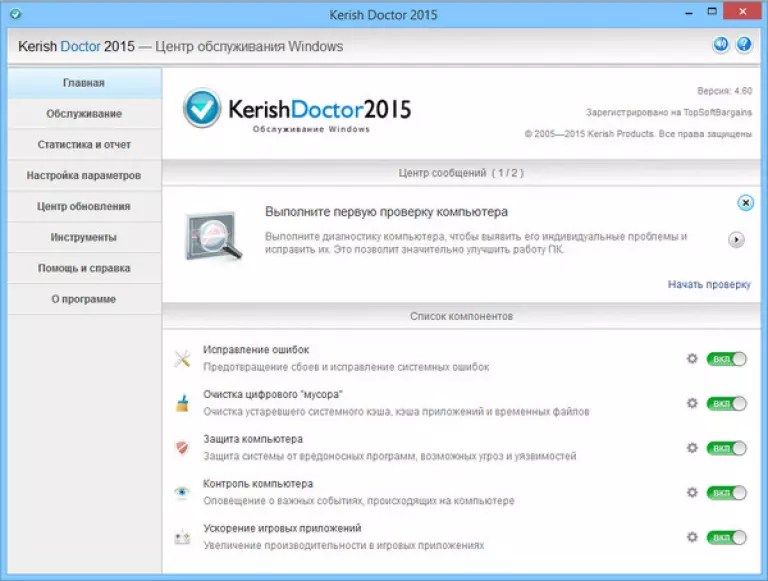
Anvisoft PC PLUS

Anvisoft PC PLUS არის კიდევ ერთი ინსტრუმენტი ყველა სახის სისტემისა და პროგრამის შეცდომის გამოსასწორებლად, მაგრამ ამჯერად ის უფასოა.
Anvisoft PC PLUS მახასიათებლების სია:
- დესკტოპზე ხატებითა და მალსახმობებით პრობლემების გადაჭრა;
- ქსელური კავშირების პრობლემების მოგვარება;
- პროგრამული შეცდომების აღმოფხვრა, მათ შორის საჭირო ბიბლიოთეკების არარსებობა (dll);
- სისტემის შეცდომების გამოსწორება, მომხმარებლის ინფორმირება პრობლემების შესახებ;
- პოპულარულ თამაშებში საერთო პრობლემების გადაჭრა, მაგალითად, FIFA World და Angry Birds;
- ბრაუზერის ქეშის გასუფთავება;
- 24/7 ტექნიკური მხარდაჭერა (სამწუხაროდ, მხოლოდ ინგლისურ ენაზე).
პროგრამას არ აქვს რუსული ლოკალიზაცია, მაგრამ, დეველოპერების თქმით, დამწყებსაც კი შეუძლია მისი გამოყენება.
თუმცა, ის ასევე სასარგებლო იქნება მოწინავე მომხმარებლებისთვის და განსაკუთრებით თამაშის მოყვარულებისთვის.
რეესტრის შეკეთება

Registry Repair from Glarysofte არის ადვილად გამოსაყენებელი პროგრამა Windows 7, 8 და XP-ში რეესტრის შეცდომების გამოსასწორებლად.
ის ამოწმებს სისტემის რეესტრს შეცდომებზე, არასწორ ბილიკებზე და არასრულ ჩანაწერებზე და ავტომატურად ასწორებს მათ.
რეესტრის შეკეთებას, მისი ანალოგებისგან განსხვავებით, შეუძლია 18-მდე სახის შეცდომის ამოცნობა რეესტრში. კარგად გააზრებული სკანირების ტექნოლოგია იყენებს სისტემის რესურსებს ზომიერად და არ ანელებს თქვენს კომპიუტერს.
რეესტრის შეკეთების მახასიათებლები:
- მთელი რეესტრის ან მხოლოდ შერჩეული უბნების სკანირება (დაწყების მენიუ, სისტემის სერვისები, შრიფტები, პროგრამის ბილიკები, გაშვება, ფაილების ასოციაციები, გაფართოებები, ისტორიის სიები, ხმები და მოვლენები, დახმარება და რესურსები, მომხმარებლის ელემენტები და სხვა);
- მოძებნეთ და წაშალეთ ჩანაწერები adware და spyware (რეკლამა და spyware);
- სისტემის დანაყოფის ღრმა სკანირება, ყველა მომხმარებლის დანაყოფი და მხოლოდ მიმდინარე ანგარიში;
- სკანირების გამორიცხვების მორგებული სიის შექმნა;
- პროგრამის მიერ განხორციელებული ცვლილებების გაუქმება (რეესტრის სარეზერვო ასლების შექმნა დაფიქსირებამდე);
- ცვლილებების ისტორიის შენახვა ნახვის ფუნქციით.
რეესტრის შეკეთება მხარს უჭერს ბევრ ენას, მათ შორის რუსულს, ნაწილდება უფასო ლიცენზიით და გამიზნულია საერთო მომხმარებლისთვის.
დეველოპერი გარანტიას იძლევა, რომ პროგრამა არ დაუშვებს შემთხვევით შეცდომებს, რამაც შეიძლება ხელი შეუშალოს Windows-ის ჩატვირთვას და მუშაობას.
რა ავირჩიოთ?
რომელი პროგრამაა საუკეთესო Windows 7, 8 და XP შეცდომების გამოსასწორებლად? Kerish Doctor-ს აქვს ფუნქციების უდიდესი სპექტრი - ერთადერთი ფასიანი გადაწყვეტა დღევანდელ მიმოხილვაში.
ყველაზე პროფესიონალური პროგრამაა NetAdapter Repair, რომელიც, სამწუხაროდ, ყველასთვის არ არის. რეესტრის შეკეთება მუშაობს მხოლოდ რეესტრში, მაგრამ Anvisoft PC PLUS ყველაფერს აკეთებს ცოტათი.
Microsoft Fix it უტილიტები Windows-ისთვის ყველაზე „მშობლიურია“ - დახურული და უსაფრთხო.
ერთი სიტყვით, თითოეული პროგრამა თავისებურად არის "საუკეთესო". და რომელია უკეთესი - თითოეულმა მომხმარებელმა თავად განსაზღვროს.
Windows 7-ში შეცდომების გამოსწორების პროგრამა
5 საუკეთესო უფასო პროგრამა Windows 7-ის შეცდომების გამოსასწორებლად
